Vous l’ignorez peut-être mais il est possible d’augmenter la taille des caractères de votre smartphone Android. Peu connue, cette astuce se montre particulièrement utile avec les smartphones de dernières générations et leurs écrans en haute résolution. Du fait de leurs faibles gabarits ils se montrent peu adaptés à la lecture et peuvent engendrer une gêne en cas d’utilisation prolongée.
Agrandir la taille des caractères d’un mobile Android
A mesure que le poids des années commence à se faire sentir, la vue montre des signes de fatigue. Prendre connaissance des messages dans la barre de notifications ou tout simplement lire des SMS devient de plus en plus difficile.
Voyons maintenant comment augmenter la taille des caractères des menus d’Android.
- Cliquez sur l’icônes Paramètres en forme de dents crantées
- Ouvrez la rubrique Affichage
- Cliquez sur Taille de police
- Sélectionnez la taille de police que vous désirez : Grande ou Très grande.
Voilà vous venez d’agrandir la taille des caractères des menus de votre appareil. Même si l’écran n’est pas forcément le meilleur support de lecture, cette simple manipulation va permettre d’accroître votre confort de lecture.
Avec une taille de police « Normal »
Avec une taille de police « Très grande »
Augmenter la police de caractères sur un mobile Samsung
Si vous disposez d’un mobile ou d’une tablette Samsung.
- Ouvrez les paramètres de votre terminal Android
- Cliquez sur Affichage
- Sélectionnez la rubrique Taille de police
A vous maintenant de choisir la taille des caractères qui vous convient le mieux. En cliquant sur Police, vous pourrez également modifier la police d’écriture. A noter que les polices avec empattements offrent un meilleur confort de lecture.
Modifier la taille de la police par défaut d’Android
Si les solutions proposées ne vous garantissent pas un confort de lecture optimum, il vous faudra alors télécharger l’application Big Font. Avec ce petit logiciel vous allez pouvoir agrandir la police système d’Android jusqu’à 1000%. Simple et efficace elle est compatible avec tous les appareils fonctionnant sous Android 2.3 et supérieurs. Big Font est disponible gratuitement sur le Play Store de Google.
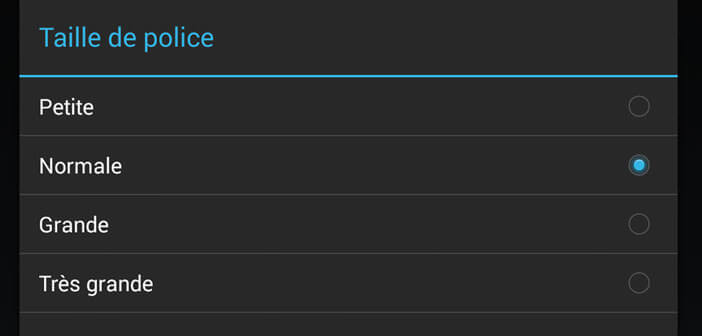
5 commentaires
Je te remercie pour ton tuto car ça m’évite d’aller m’acheter des lunettes. Et oui je vieillis donc j’ai du mal à lire les menus sur mon smartphone ))!!
La police des lettres a changé automatiquement sur mail et fb sans que je puisse intervenir avec les paramètres
Bonjour Gautiet
Avez-vous essayé de redémarrer votre smartphone ?
Avez-vous installé récemment une nouvelle application ou effectué une mise à jour d’Android ?
slt
j’ai un soucis avec mon lg f200l au niveau de la messagerie. lorsque je veux envoyé un message il affiche 80 caractères et une fois dépassé ce nombre le sms devient un mms. que faire pour rester toujours en sms. merci
Bonjour Achille,
Sur certains téléphones, les caractères accentués prennent plus de place. J’ai d’ailleurs rencontré un problème similaire sur un vieux Samsung.
Lancez l’application que vous utilisez pour envoyer vos SMS. Cliquez sur Paramètres et regardez si vous ne voyez pas une rubrique intitulée mode de saisie. Cliquez dessus et dans la liste sélectionnez l’option Alphabet GSM à la place de Unicode.
Ca devrait normalement résoudre votre problèmes de caractères.
Bonne journée